Ladesire
Оракул
Источник
Автор перевода: Ladesire
Вам понадобится программа Sims 4 Studio Version Sugar
*все скрины увеличиваются по клику*
1. Откройте Симс 4 Студио. По умолчанию программа будет искать папку с вашими допами в моих документах, если вы перенесли папку Симс 4 из Моих документов, то нужно указать путь к ней вручную.

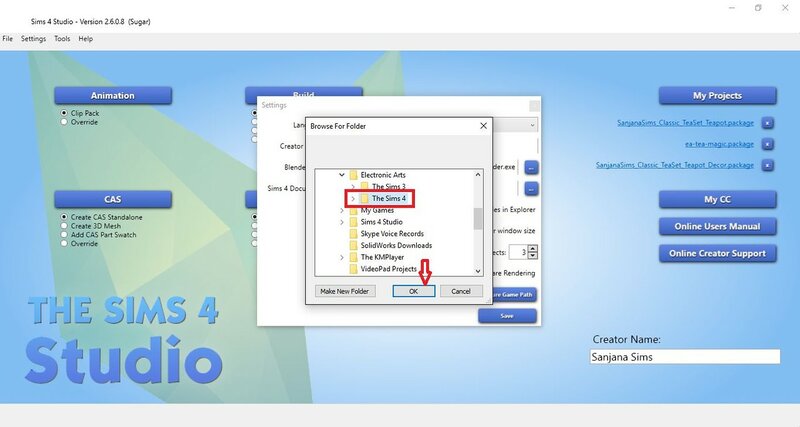
2.Напишите свое имя “Creator’s Name” Не волнуйтесь, ваше имя не заменит имя креаторов контента в вашей папке.

3. Нажмите на кнопку “My CC”.

Слева появится колонка со всем вашим контентом, также вы можете воспользовать поиском сверху слева, чтобы найти нужное.

4. Когда вы будете выделять файлы, то справа вы сможете увидеть превью вашего выбранного контента.

Далее вы можете приблизить предмет, чтобы разглядеть его получше (используйте кнопки мыши для этого).

5. Вы можете также посмотреть какие перекраски имеются у объекта.

6.Вы можете изменить теги, если хотите, хотя автор статьи не рекомендует делать это тем, кто не занимает креатороством, чтобы не напортачить, а то ваши допы могут перестать отражаться в игре.

7.Ну и самое главное, с помощью кнопочки "Delete", вы сможете удалить все, что вам не нужно из вашей папки Модс.

Когда вы закончите с чисткой и упорядочиванием вашей папки Модс, то нажимаем конопочку "Save". Все теперь в вашей папке Модс полный порядок и осталось только то, что вам нужно для вашей игры.

Всем приятной игры)
Автор перевода: Ladesire
Вам понадобится программа Sims 4 Studio Version Sugar
*все скрины увеличиваются по клику*
1. Откройте Симс 4 Студио. По умолчанию программа будет искать папку с вашими допами в моих документах, если вы перенесли папку Симс 4 из Моих документов, то нужно указать путь к ней вручную.

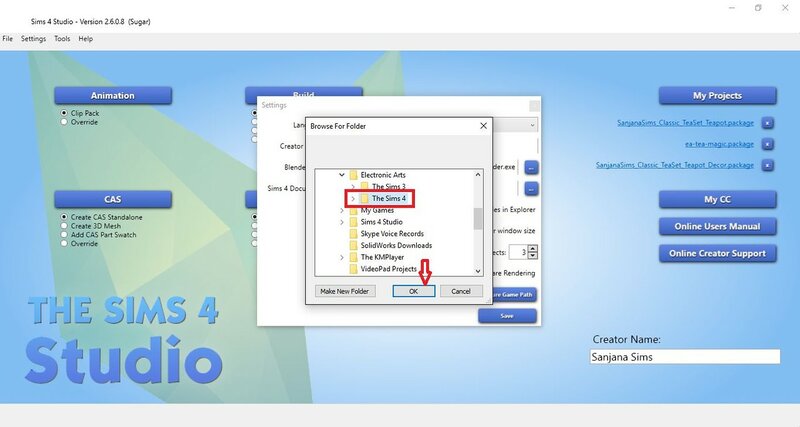
2.Напишите свое имя “Creator’s Name” Не волнуйтесь, ваше имя не заменит имя креаторов контента в вашей папке.

3. Нажмите на кнопку “My CC”.

Слева появится колонка со всем вашим контентом, также вы можете воспользовать поиском сверху слева, чтобы найти нужное.

4. Когда вы будете выделять файлы, то справа вы сможете увидеть превью вашего выбранного контента.

Далее вы можете приблизить предмет, чтобы разглядеть его получше (используйте кнопки мыши для этого).

5. Вы можете также посмотреть какие перекраски имеются у объекта.

6.Вы можете изменить теги, если хотите, хотя автор статьи не рекомендует делать это тем, кто не занимает креатороством, чтобы не напортачить, а то ваши допы могут перестать отражаться в игре.

7.Ну и самое главное, с помощью кнопочки "Delete", вы сможете удалить все, что вам не нужно из вашей папки Модс.

Когда вы закончите с чисткой и упорядочиванием вашей папки Модс, то нажимаем конопочку "Save". Все теперь в вашей папке Модс полный порядок и осталось только то, что вам нужно для вашей игры.

Всем приятной игры)
Последнее редактирование:
